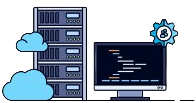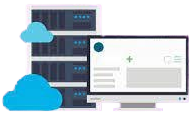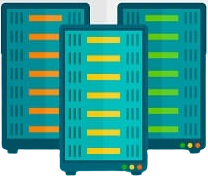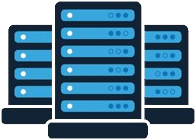Terminal ve winbox aracılığıyla Mikrotik şifresini değiştirmeye ilişkin video eğitimi
Mikrotik şifresi Terminal ve Winbox olmak üzere iki ana yöntemle değiştirilebilir. Bu yöntemler, kullanıcıların Mikrotik sunucusuna giriş şifresini kolayca ve yüksek güvenlikle değiştirmesine olanak tanır . Şifrenin terminal üzerinden değiştirilmesi deneyimli kullanıcıların ayarlara daha detaylı erişmesine olanak tanırken, Winbox grafiksel kullanıcı arayüzü ile sıradan kullanıcıların karmaşık komutlara gerek kalmadan kolayca şifre değiştirmesine olanak tanır.
Bu yazımızda sizlere Mikrotik’te Terminal ve Winbox olmak üzere iki farklı yöntemle şifre değiştirmeyi öğretecek kapsamlı ve görsel bir eğitim sunacağız. Bu eğitim, Mikrotik sunucu giriş şifrenizi kolayca ve temelden değiştirmenize ve ağ ortamınızda daha iyi güvenliğin keyfini çıkarmanıza yardımcı olacaktır.
Bu yazımızda bize eşlik ederek, Terminal ve Winbox dahil olmak üzere Mikrotik’te bulunan araçları kullanarak sunucu giriş şifrenizi güvenli ve etkili bir şekilde nasıl değiştireceğinizi adım adım öğreneceksiniz. Bu beceri, ağ bilgilerinizin güvenlik tehditlerinden korunmasını ve sistemlerinizin mümkün olan en iyi şekilde korunmasını sağlayacaktır. Mikrotik favori işletim sisteminiz ise Mikrotik’in sanal sunucusunu satın alarak kendi sunucunuzda bulundurabilirsiniz .
Mikrotik şifre değiştirmeyi neden öğrenmeliyiz?
Mikrotik’te şifrelerin nasıl değiştirileceğini öğrenmenin önemini anlamak kolaydır. Çünkü genellikle hiç hatırlamadığımız şifreleri seçiyoruz. Sıklıkla karşılaştığımız ve bizi kullanıcı hesaplarının şifrelerini değiştirmeye zorlayan güvenlik sorunları, Mikrotik’te şifre değiştirmenin veya sıfırlamanın bizim için ne kadar faydalı olabileceğini gösteriyor.
Mikrotik’te şifre değiştirmeyi öğrenmenin önemi daha basit açıdan da önemlidir. Yani bu çalışma sunucularımızın ve ağlarımızın güvenliğinin arttırılmasına büyük ölçüde yardımcı oluyor ve büyük önem taşıyor.
Mikrotik’te şifre değiştirme hakkında bilmeniz gereken ipuçları
Mikrotik işletim sistemi Linux tabanlıdır ve esas olarak yönlendirme oluşturmak amacıyla sunuculara kurulan popüler ve profesyonel bir işletim sistemi olarak kabul edilir. Eğer sanal sunucu kullanıyorsanız ve üzerinde Mikrotik işletim sistemi kurulu ise güvenliği arttırmak için yapmanız gereken ilk şey Mikrotik VPS şifresini değiştirmektir.
Ayrıca kullanıcı adını değiştirmek de sanal sunucu satın aldıktan sonra VPS’inizin güvenliğini artırmak için alabileceğiniz diğer güvenlik önlemlerinden biridir. Mikrotik şifresini değiştirmenin farklı yolları vardır ve iki ünlü ve kolay yöntem vardır:
Mikrotik cihazlarda şifre değiştirmenin farklı yolları
Mikrotik cihazlarda şifre değiştirmenin iki farklı yolu vardır:
- Winbox
- terminal
Şifrenizi değiştirmek için bunları kullanabilirsiniz. Aşağıda bu iki yöntemle bu işlemin nasıl gerçekleştirileceğini anlatacağız:
Winbox’ı kullanarak Mikrotik cihaz şifresini değiştirme
Mikrotik cihazda şifre değiştirmenin ilk ve en kolay yolu Winbox aracını kullanmaktır . Bu yazılımı kullanmak için aşağıdaki adımları izleyin:
Adım 1: Winbox’ı indirin ve yükleyin
İlk adımda Winbox yazılımını indirmek için Mikrotik’in resmi web sitesini ziyaret edin . Winbox, Mikrotik sunucusuna bağlanmak için kullanabileceğiniz bir araçtır ve elbette bu da Mikrotik sanal sunucusuna bağlanmanın yollarından biridir .
Siteyi açtıktan sonra Winbox’a tıklayın ve işletim sisteminize göre 32 veya 64 bit sürümlerden birini seçin.
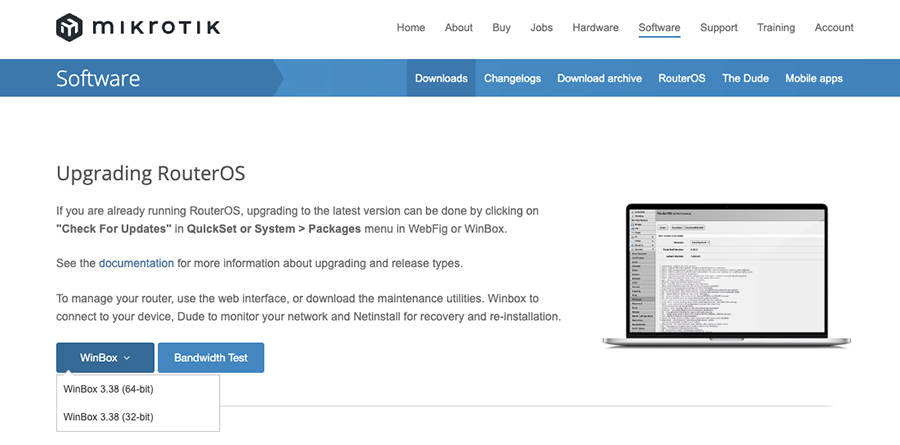
İkinci adım: Winbox’a sanal sunucu bilgilerini girin
Mikrotik VPS şifresini değiştirmek için bir sonraki adımda IP adresi, kullanıcı adı ve şifre dahil sunucu bilgilerinizi girmeniz gerekmektedir. Bunu yaptıktan sonra Bağlan düğmesine tıklamanız yeterlidir.

Adım 3: Mikrotik şifresini sıfırlayın
Winbox’a giriş yaptıktan sonra Sistem > Kullanıcılar kısmına gidin. Bu bölüme nasıl erişeceğinizi aşağıdaki görselde görebilirsiniz.

Bu seçeneği seçtiğinizde karşınıza “Kullanıcı Listesi” adında bir pencere açılacaktır. Bu pencere isminden de anlaşılacağı üzere tüm kullanıcı bilgilerinin görülebildiği penceredir. Örneğin bu yazıda “Yönetici” kullanıcı adına sahip tek bir kullanıcı bulunmaktadır.
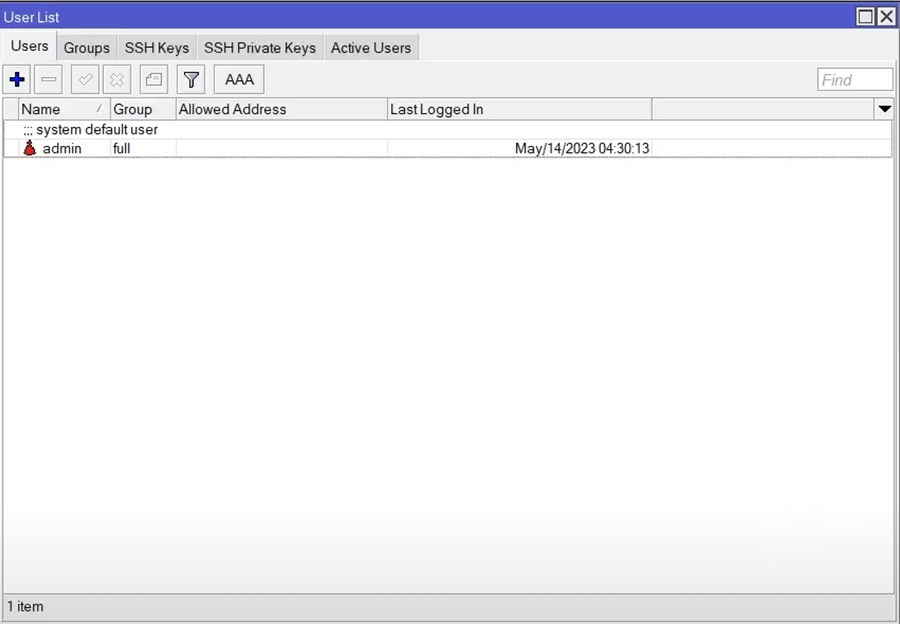
Mikrotik şifresini kurtarmak için istediğiniz kullanıcı adına tıklayın ve ardından Şifre seçeneğini seçin. Bu işlemin nasıl yapılacağı aşağıdaki görselde gösterilmektedir.

Bunu yaptığınızda Şifre Değiştir adlı yeni bir pencere açılacaktır. Mikrotik’te şifre değiştirmek için Yeni Şifre alanına yeni şifrenizi girdikten sonra Şifreyi Onayla alanına tekrar yazıp son olarak Tamam butonuna basmalısınız.
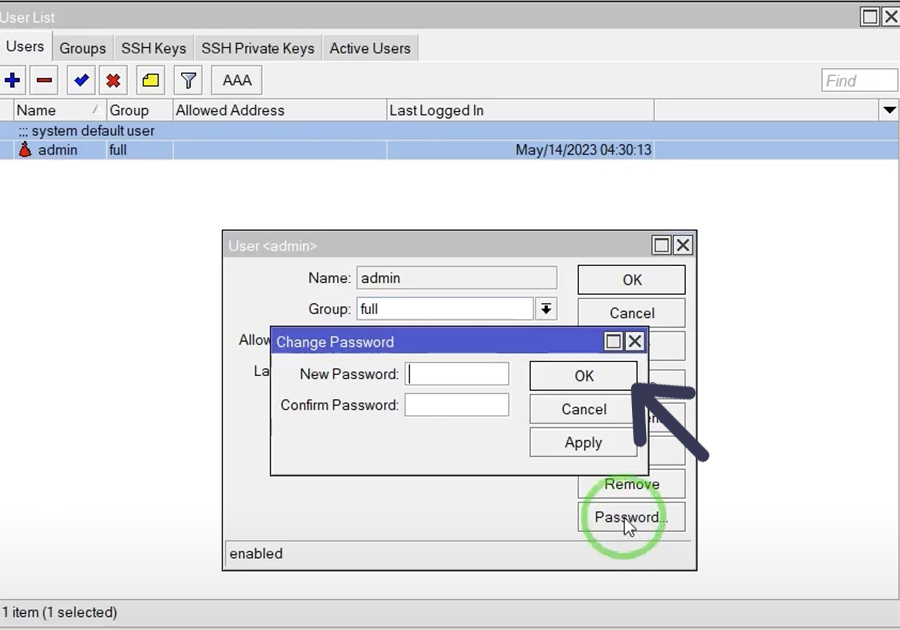
Mikrotik VPS şifresini terminal üzerinden değiştirin
Mikrotik şifresini değiştirmenin bir diğer yolu da terminali kullanmaktır. Bunu yapmak için size verdiğimiz adımları aşağıdaki sırayla izleyin:
Adım 1: Mikrotik Terminalini açın
Mikrotik sanal sunucu üzerinde şifre değiştirme işlemine başlamak için öncelikle WinBox yazılımında “Terminal” kısmına gidiniz. Bu bölüm aşağıdaki şekilde gösterilmektedir.
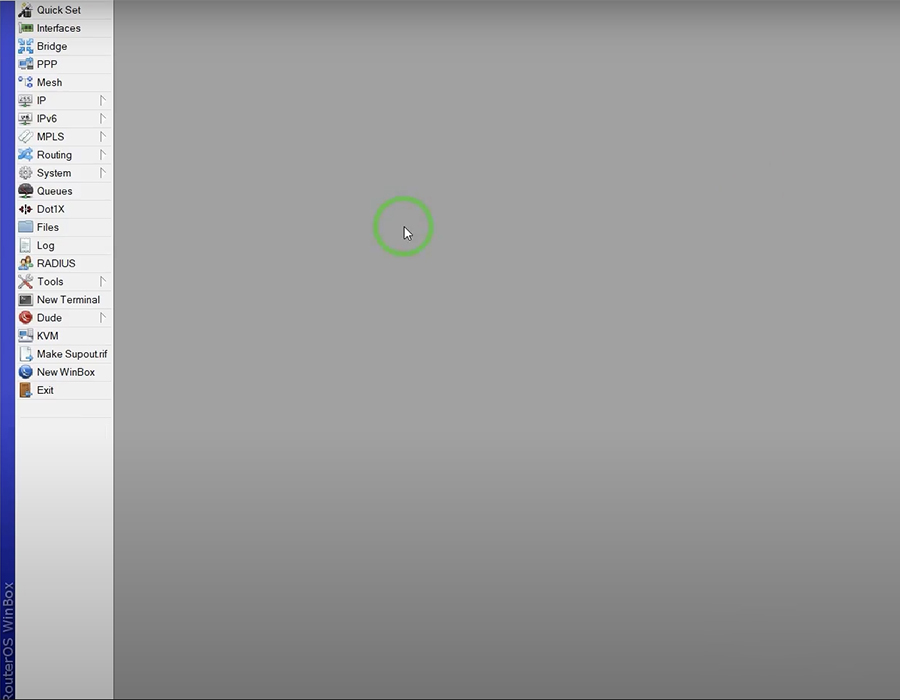
İkinci adım: sunucu için kullanıcı bilgilerini girin
Şimdi istediğiniz kullanıcıyla ilişkili kullanıcı adını ve şifreyi girmeniz gerekiyor. Öncelikle terminal komut satırına kullanıcı adını ve ardından şifreyi girin.
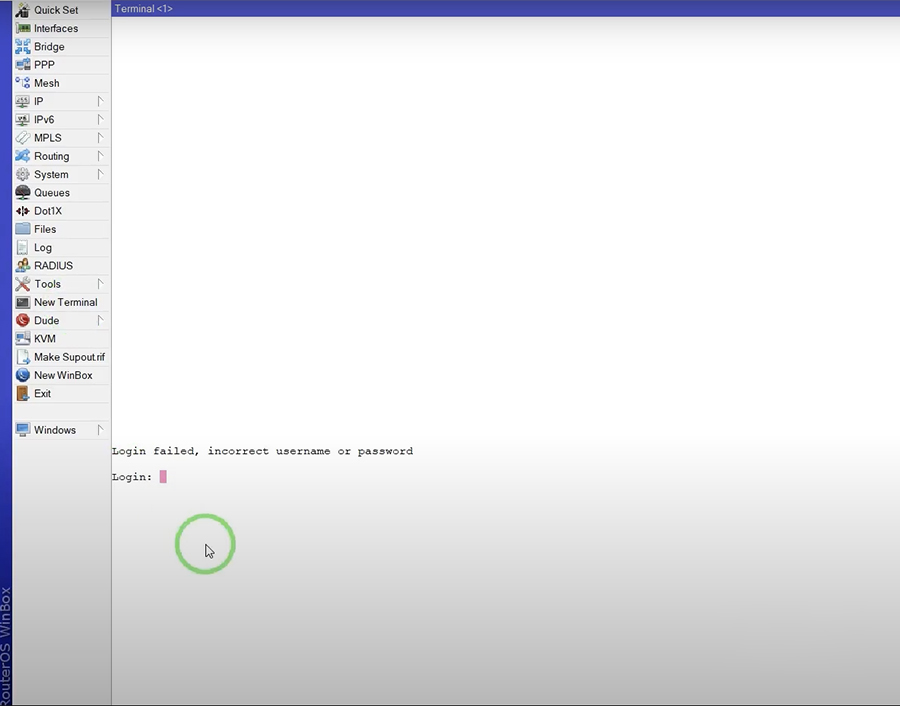
Adım 3: Mikrotik sanal sunucu şifresini Şifre komutunu kullanarak değiştirin
Kullanıcı adını ve şifreyi doğru bir şekilde girdikten sonra terminal aşağıdakine benzer bir mesaj görüntüleyecektir.
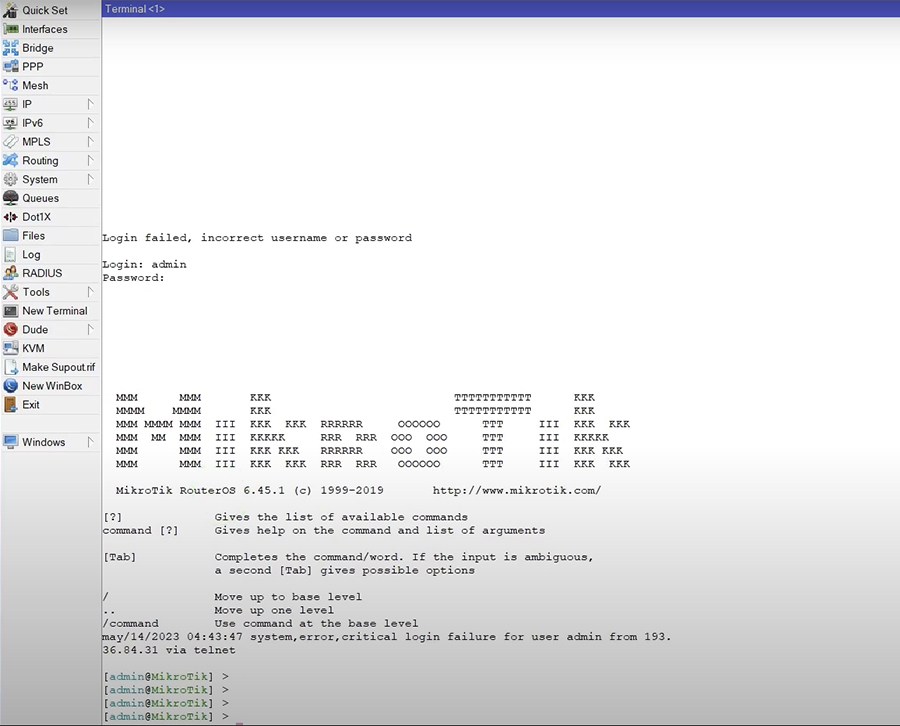
Mikrotik cihazında şifre değiştirmek için terminalde “Şifre” komutunu çalıştırabilirsiniz.

Bu komutu çalıştırdıktan sonra komut satırında “eski şifre” başlıklı bir mesaj görünecektir. Bu noktada eski şifrenizi girin ve ardından “Enter” tuşuna basın.
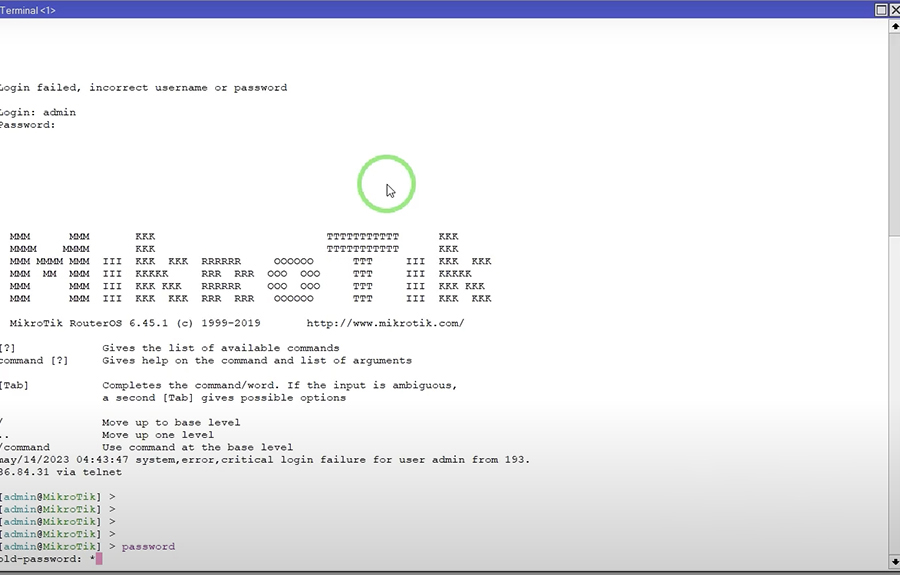
Daha sonra yeni şifreyi girmeniz ve onaylamak için tekrar girmeniz gerekir.
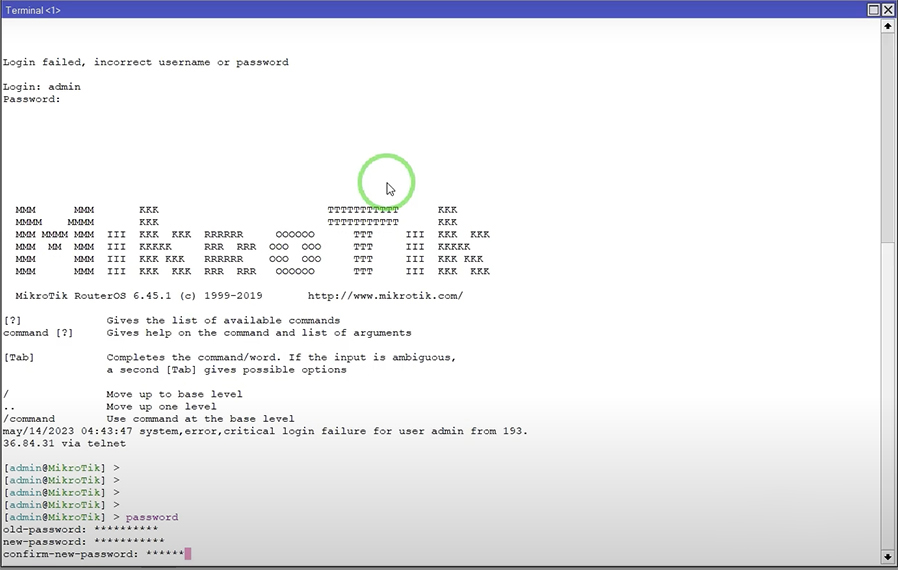
Bu adımları takip ettiğinizde Mikrotik cihazında şifre değiştirme işlemi başarıyla tamamlanacaktır.
Mikrotik’te bir kullanıcının şifresini başka bir kullanıcı tarafından değiştirme
Mikrotik cihazında başka bir kullanıcının şifresini değiştirmek istiyorsanız erişim seviyenizin o kullanıcıdan yüksek olduğundan emin olmalısınız. Bu koşulu onayladıktan sonra aşağıdaki adımları izleyin:
İlk adım: Kullanıcı komutunu kullanma
Mikrotik VPS kullanıcılarının listesini görüntülemek için Kullanıcı komutu kullanılır. Öncelikle bu komutu komut satırına girin ve ardından Enter tuşuna basın. Daha sonra Print komutunu yazıp tekrar Enter tuşuna bastığınızda aşağıdaki görsele benzer bir sayfaya yönlendirileceksiniz.
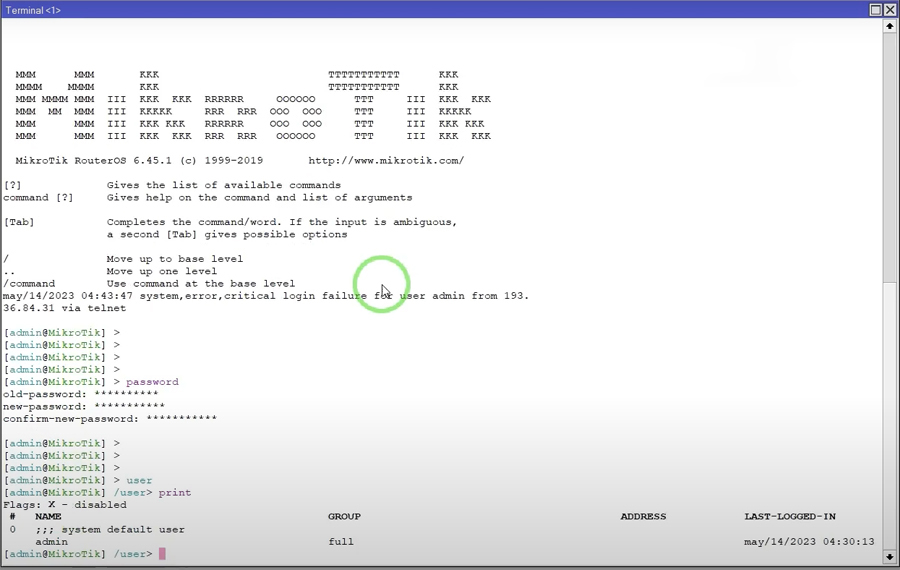
İkinci adım: şifre belirle komutunu kullanarak başka bir kullanıcının şifresini değiştirin
set passwordArtık Mikrotik’te başka bir kullanıcının şifresini değiştirmek için komutu kullanabilirsiniz . Bunu yapmak için aşağıdaki modeli göz önünde bulundurun:
Set password=<strong>NEW</strong> PASSWORD USER_IDAşağıdaki resimde set passwordşifreyi değiştirmek için komutun nasıl kullanılacağı gösterilmektedir:

son söz
Bu video eğitimi size Terminal ve Winbox kullanarak Mikrotik şifrenizi nasıl değiştireceğinizi gösterdi. Mikrotik sanal sunucunuzun güvenliğini ve erişimini artırmanız gerekiyorsa bu yöntemleri güvenle kullanabilirsiniz. Artık kullanıcı bilgilerinizle dilediğiniz değişiklikleri kolaylıkla yapabilir ve bu sistemi kullanırken daha fazla güvenlikten emin olabilirsiniz. Bu eğitimin faydalı olduğunu ve MikroTik sunucunuzu kullanırken daha güvenli olmanıza ve daha iyi bir deneyim yaşamanıza yardımcı olacağını umuyoruz.